server2019 standard 安装远程桌面服务增加远程连接数
winserver 2019 standard 安装远程桌面服务并默认激活
因为工作中有台内网的跳板机(server2019 standard)作为各个组的维护中转使用,但是最近发现有可能同时有多人登录使用,而默认的远程桌面的连接数量是2,难免就有用户被迫轮询上岗工作,大大影响了并发工作的效率。
于是升级了下远程桌面的并发连接需求。
一、先百度有个进一步的认知,再开始动手。
|
win2019r2多远程用户网络适配器最大连接数不能改 需要授权?? 跟进上面的文字说明,未授权激活远程桌面服务的情况下修改了gpedit.msc中对应的角色, 测试场景: 使用以下账号: iti/xxxxxx --本地管理员 12xxxx/ --入域的管理员角色的账号 Ixxx\xxxadmin --域控管理员角色登录
无论先登录哪两个账号后,使用第三个账号登录均提示需要剔除其中一个用户才可登录。 所以升级在所难免了。 |
二、参考文档:动手实践(预准备好对应的lience)
https://www.cnblogs.com/laosan007/p/11734283.html
|
1、添加远程桌面授权服务
第一步:服务器管理 - 添加角色和功能打开添加角色和功能向导窗口,选择基于角色或给予功能安装:
第二步:添加远程桌面会话主机和远程桌面授权功能:
安装重启,但发现重启后原来的三个账户居然都远程登录不了了! 现在只能通过VMware的Vcenter或者VMworkstation连接server登录了。 登录后通过iti本地管理员操作。 以上配置完成后即可使用多于2用户同时登陆,但使用期限为120天,再次登陆会有如下提示:
同时会安装dameWare Mini Remote Control,右下角有个小图标,点击如下图:
这个软件应该是可以独立出来的,后续研究研究。先接着部署: 2、添加远程桌面授权许可 S1、打开服务器管理器仪表板--工具--Remote Desktop Services--远程桌面授权管理器:
右键选择激活服务器,打开激活向导-》 接受“激活服务器向导”中的剩余默认值,直到看到“公司信息”页,然后输入公司信息。 接受剩余页面的默认值,直至最后一页。 清除“立即启动许可证安装向导”复选框,然后选择“完成”。 虽然提示安装没有成功,但是返回RD授权管理器,可以发现,变成感叹号了,而且返回显示激活状态未已经激活。 接下来是调整超过2个连接数的的设置方法:需要安装终端服务器 第一步.在开始->运行命令栏中输入 gpedit.msc 在组策略中依次打开“计算机配置→策略→管理模板→Windows 组件→远程桌面服务→远程桌面会话主机→连接”中,选择“限制连接数量”进行配置。 第二步.在角色里增加远程桌面服务。 右击我的电脑,选择管理,在服务器管理→角色中添加远程桌面角色,一直下一步,然后重启服务器。
|
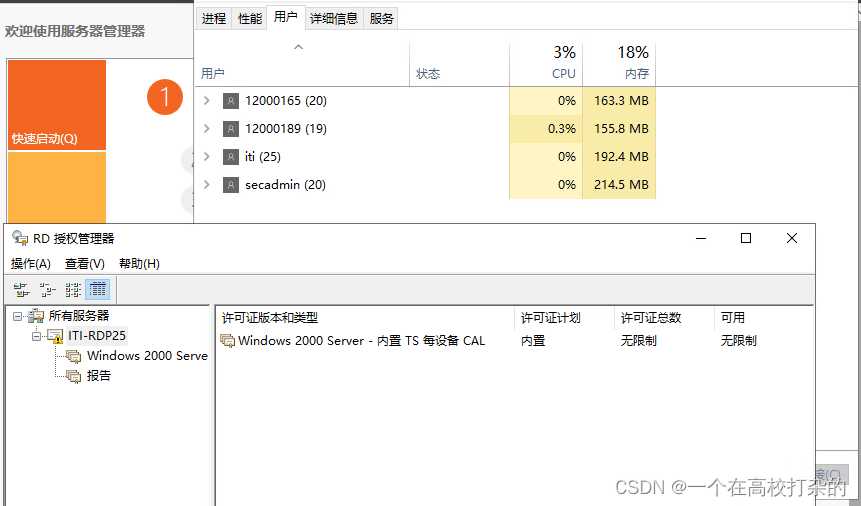
至此,发现可以并发使用4个以上的远程桌面链接了!。
S2、验证:
在组策略中依次打开“计算机配置→策略→管理模板→Windows 组件→远程桌面服务→远程桌面会话主机→连接”中,选择“限制连接数量”改为3。
1、先使用3个账户登录使用,看是否解除大于2的授权;
--测试登录了三个账户OK。
2、然后使用4个账户登录查看,查看注册表的生效与否。
--测试登录了四个账户也是OK的。可见注册表失效。Mark!
说明只要安装了远程桌面服务后,并激活了服务器之后就有了119天的使用,大于2的并发连接!
更多推荐
 已为社区贡献8条内容
已为社区贡献8条内容


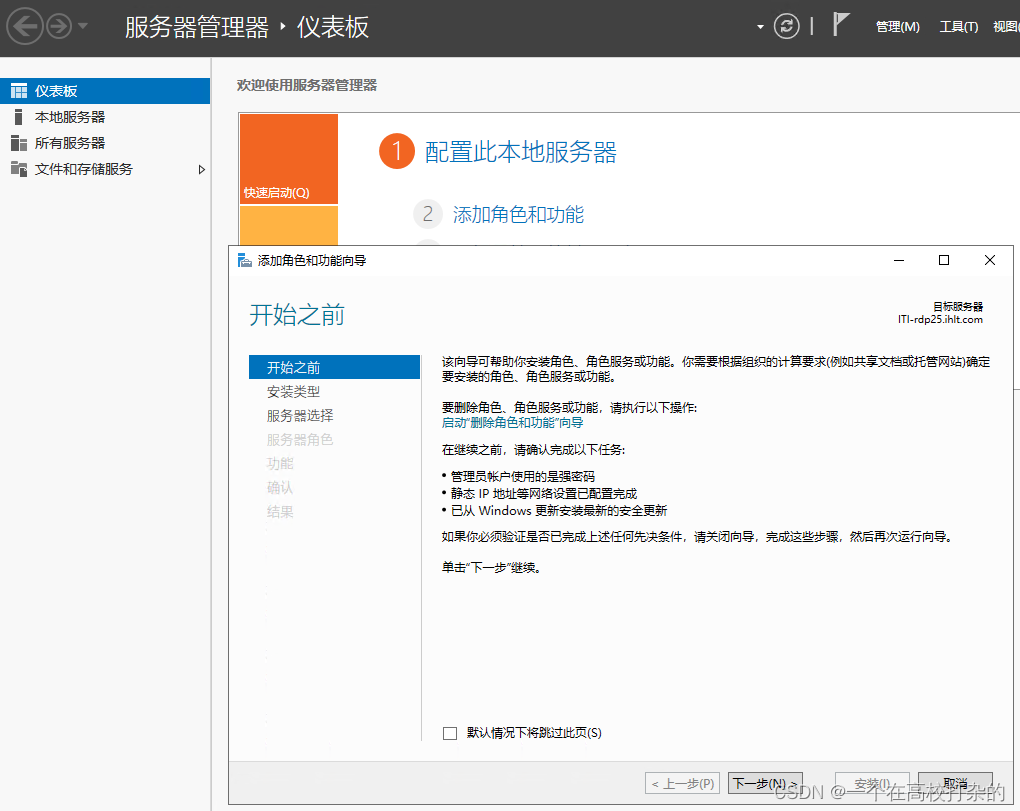
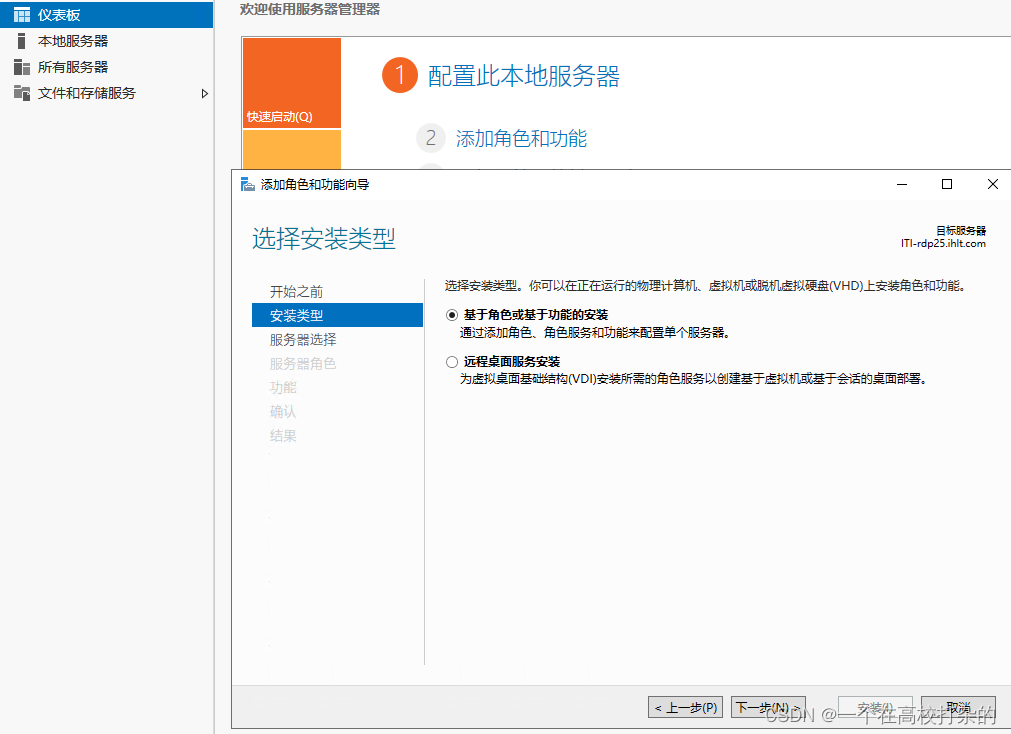
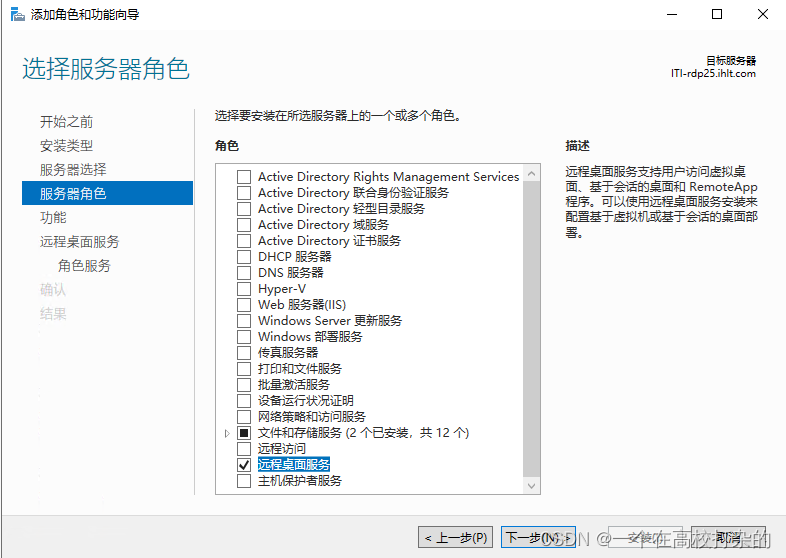
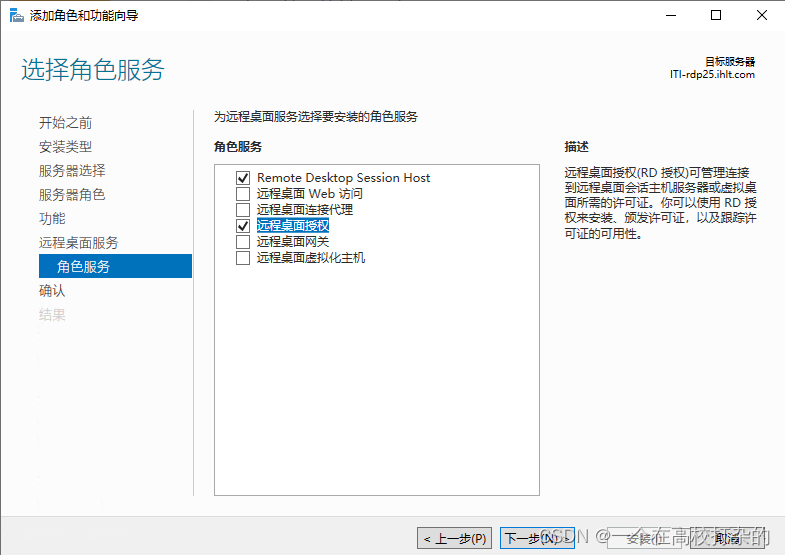
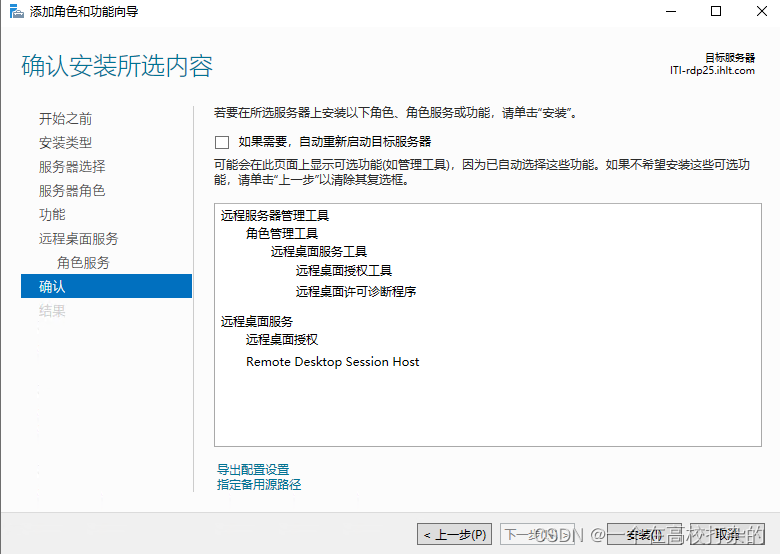
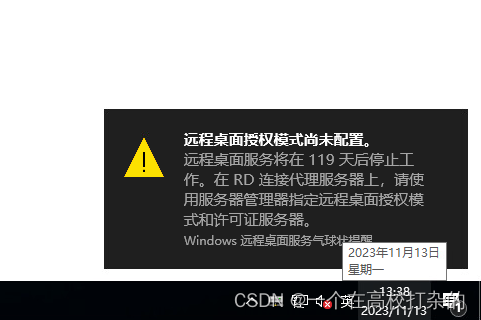
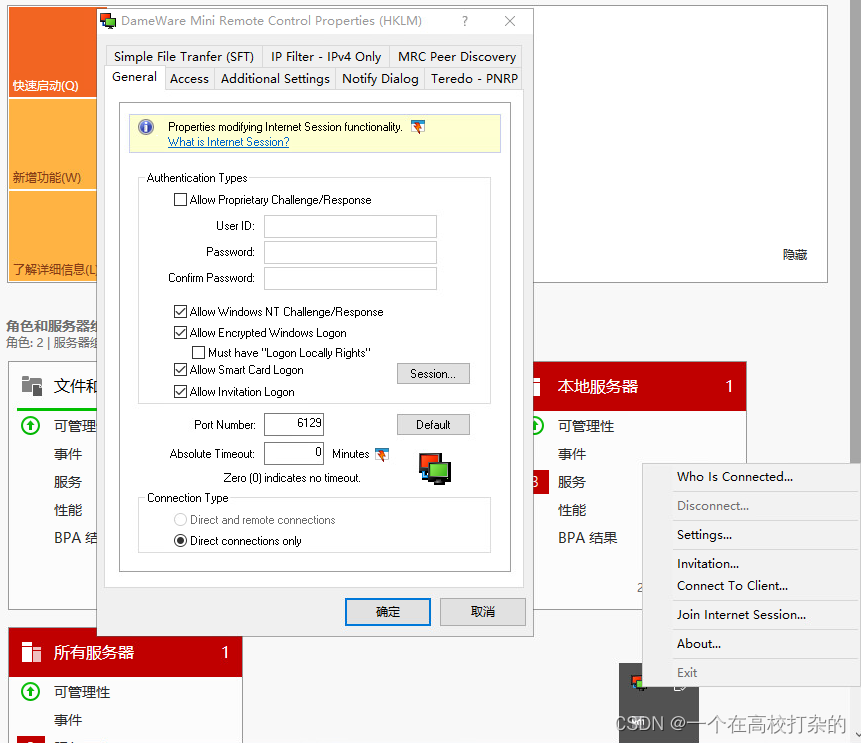
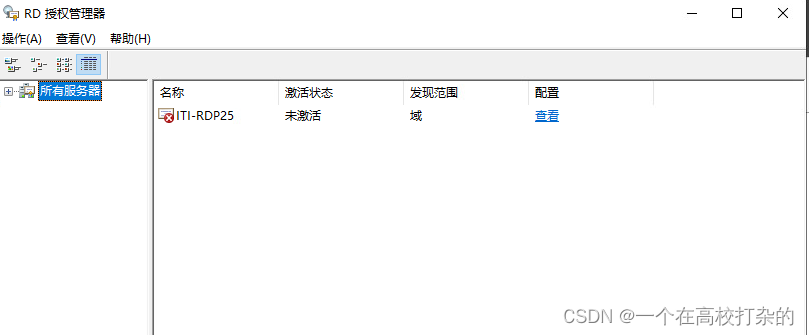
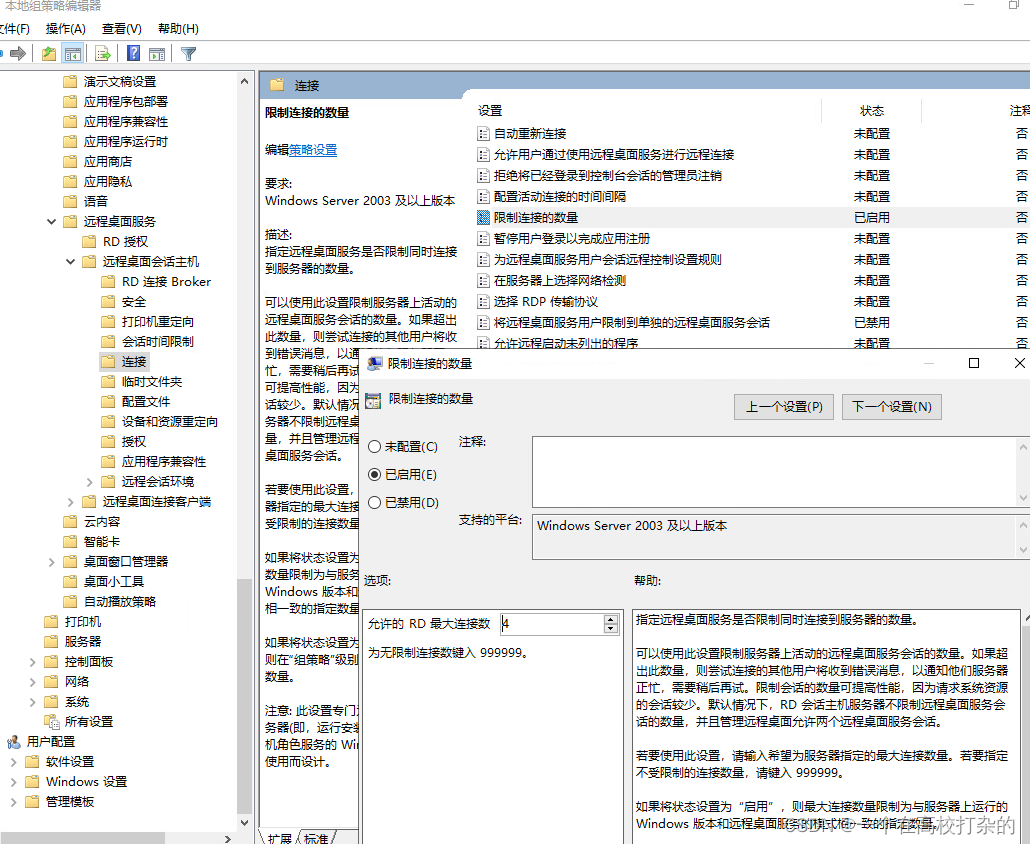
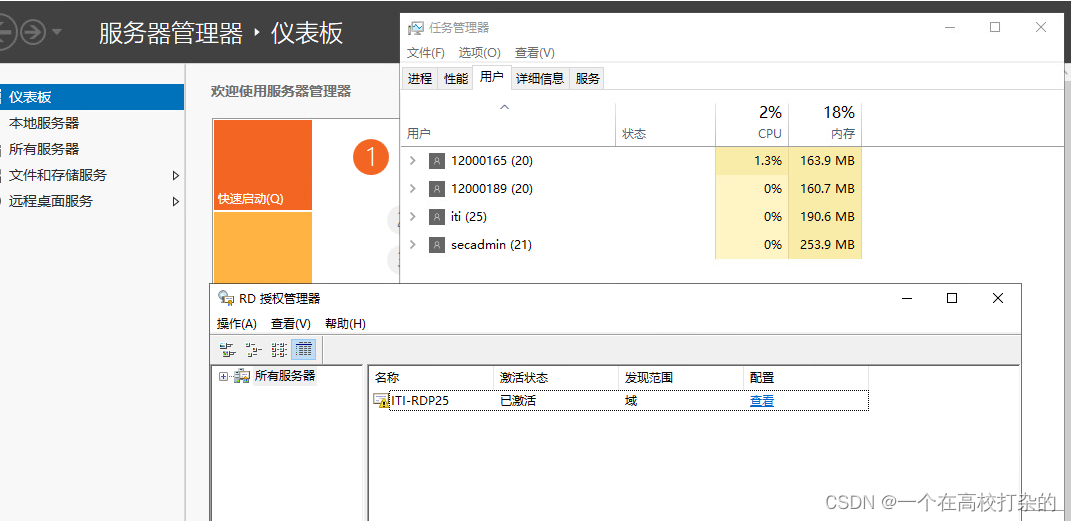
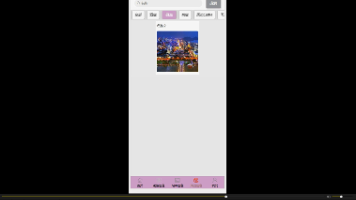
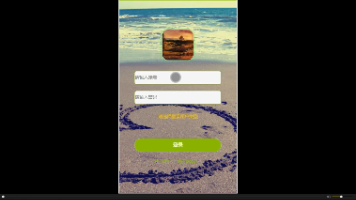





所有评论(0)